

几何画板这款教学辅助工具已成很多数学老师必备的一个工具,那么初学者在使用几何画板时,由于对画板的不熟悉,肯定会有很多疑问,有版友问:如何快速制作点标签呢?这里笔者就提供几何画板快速制作点标签的操作教程。
几何画板相关推荐:
选择点标签工具
打开几何画板,单击左边侧边栏“自定义工具”按钮,在弹出的快捷工具包选择“其他工具”——老巷|点标签工具,如下图所示。
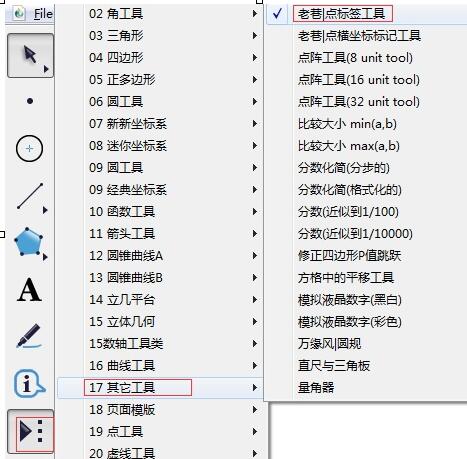
制作点标签
选择好以上工具后,用鼠标在画板工作区域单击一下,就可以看到点和点的标签同时出现了。
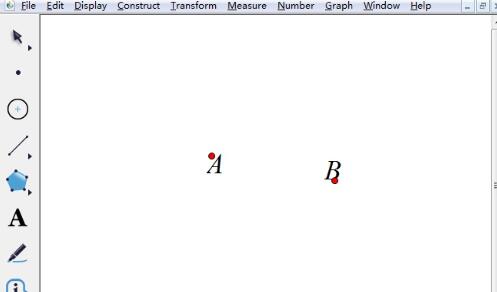
若要绘制多个点
直接用鼠标不断在画布上面单击就可以绘制出很多点和标签,如图所示。
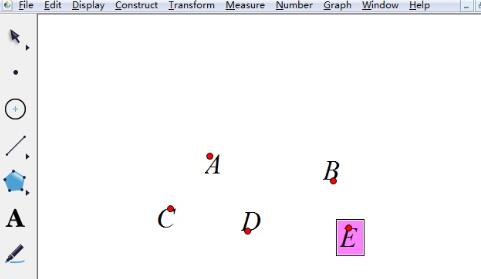
移动标签的位置
如果觉得点的标签和点的位置靠的太近,我们也是可以进行调整的。选择侧边栏“移动箭头工具”,当鼠标放在标签上面变为左边水平指向的箭头时,按住鼠标左键进行移动就可以移动标签的位置。
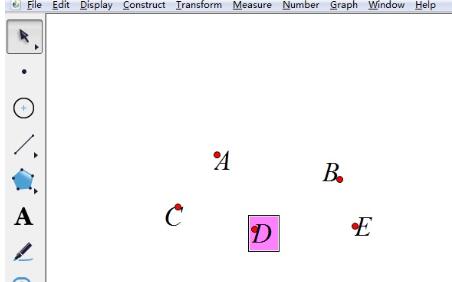
上文就讲解了几何画板快速制作点标签的操作过程,希望有需要的朋友都来学习哦。
注:文中插图与内容无关,图片来自网络,如有侵权联系删除。